我们在使用电脑时,一般都会有U盘作为辅助工具存储文件。U盘的作用就是装机,存储文件。在存储文件时,遇到过大的文件(4G以上)我们是拷贝不了的,因为一般U盘的格式为FAT32。遇到这种情况,我们需要将U盘的格式转换为NTFS格式。在U盘里面有文件情况下,不懂得无损转换的小伙伴会将里面的文件拷贝出来,等转换格式完成后在拷贝进去,这样就显得比较繁琐,该如何操作才能进行无损转换呢?下面小编就分享下具体的解决方法!

步骤如下:
1、将U盘插入电脑,然后点击“此电脑”查看所插入U盘的盘符信息
2、查看完成后,接着在开始菜单输入cmd,然后选择命令提示符并右键,选择以管理员身份运行(win7请在开始菜单的运行中输入cmd)。如图:
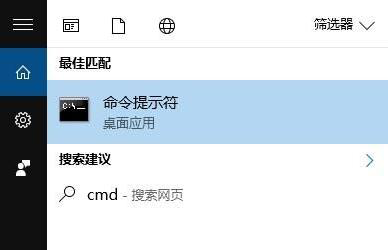
3、接着在命令提示符窗口中输入convert D:/fs:ntfs并按回车,注意中间空格,同时,“D:”是指u盘盘符,要根据自己的盘符进行修改。如图:
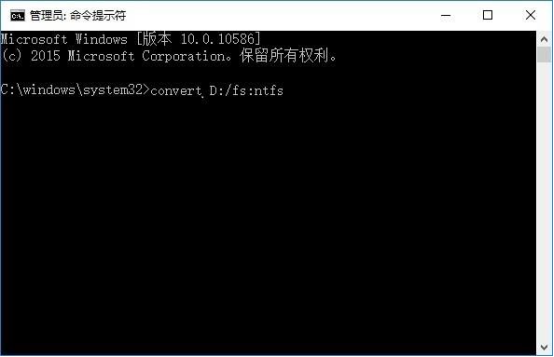
注:可直接复制代码,但需要改写盘符字母信息,由于小编在虚拟机操作,就以D盘做为示例!
4、如果u盘存在错误,系统会出现提示,注意,这时候也仅仅将错误的文件链接修复,并不能真正修复u盘。这时候还要退回倒我的电脑,右键单击磁盘选择属性,在工具项中选择“检查”执行修复工作。如图:
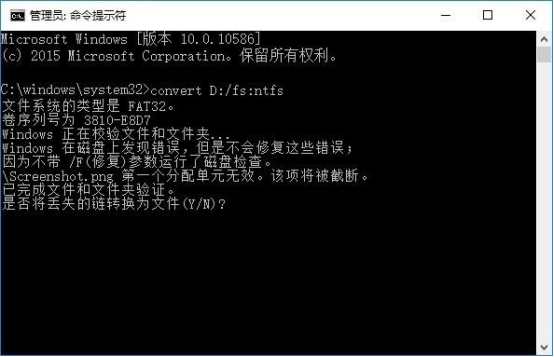
5、修复完毕,重新在提示符下输入转换命令进行转换,根据u盘空间大小以及存储文件的多少,进行转换时间也长短不一。如图:
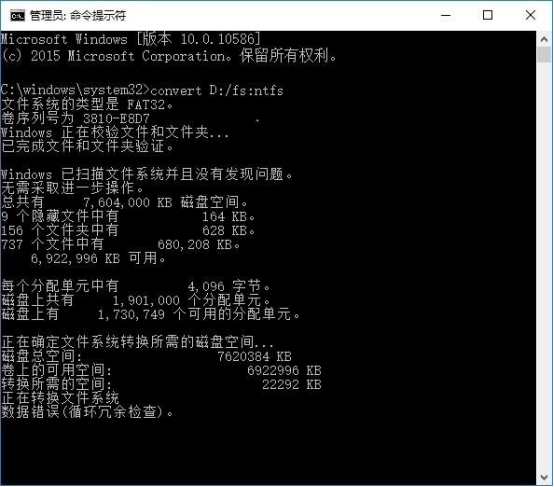
完成以上操作即可!
以上便是U盘无损从FAT32转换成NTFS格式的操作方法,转换完成后,即可拷贝大文件,有需要的朋友可以学习下,希望可以帮助到大家!